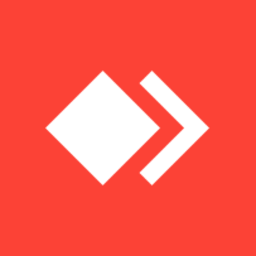


/中文/

/中文/

/中文/

/中文/

/中文/

/中文/

/中文/

/中文/

/中文/

/中文/
 Todo清單v2.0.0官方版
Todo清單v2.0.0官方版 京東自動搶券v1.50免費版
京東自動搶券v1.50免費版 Everything官方版v1.4.1.998最新版
Everything官方版v1.4.1.998最新版 LOL英雄聯盟角色變大工具v1.0 綠色防封版
LOL英雄聯盟角色變大工具v1.0 綠色防封版 美圖秀秀64位最新版v6.4.2.0 官方版
美圖秀秀64位最新版v6.4.2.0 官方版 福昕pdf編輯器去水印綠色版(圖像處理) v9.2 最新版
福昕pdf編輯器去水印綠色版(圖像處理) v9.2 最新版 微軟必應詞典官方版(翻譯軟件) v3.5.4.1 綠色版
微軟必應詞典官方版(翻譯軟件) v3.5.4.1 綠色版 搜狗輸入法電腦最新版(輸入法) v9.3.0.2941 官方版
搜狗輸入法電腦最新版(輸入法) v9.3.0.2941 官方版 網易音樂(音樂) v2.5.5.197810 電腦版
網易音樂(音樂) v2.5.5.197810 電腦版  WPS Office 2019 電腦版(WPS Office ) 11.1.0.8919全能完整版
WPS Office 2019 電腦版(WPS Office ) 11.1.0.8919全能完整版雖然QQ擁有遠程協助功能,但很多時候連接並不夠流暢,而且被控電腦那方也必須要有人操作才行。因此,很多人會選擇 TeamViewer 這樣更為專業的遠程控製軟件。AnyDesk是一款號稱速度最快的免費遠程連接/遠程桌麵控製軟件,據說是前 TeamViewer 開發小組人員自立門戶的產品,它擁有先進的視頻壓縮技術 DeskRT, 可輕鬆穿透防火牆/路由器,實測在電信、移動的跨網寬帶環境下,速度確實要比 TeamViewer 和 QQ 流暢。雖然目前軟件為Beta版,但潛力巨大……由於現今網絡環境越來越複雜,防火牆、路由器、寬帶提供商等等各種因素常常會導致很多「直連」的遠程控製軟件(如微軟的 Remote Desktop) 操作緩慢甚至是連接錯誤。而 AnyDesk 給人的印象是速度極快、反應流暢迅速,比起前輩 TeamViewer 有過之而無不及,而且它體積僅還極為小巧 (僅1MB多)。
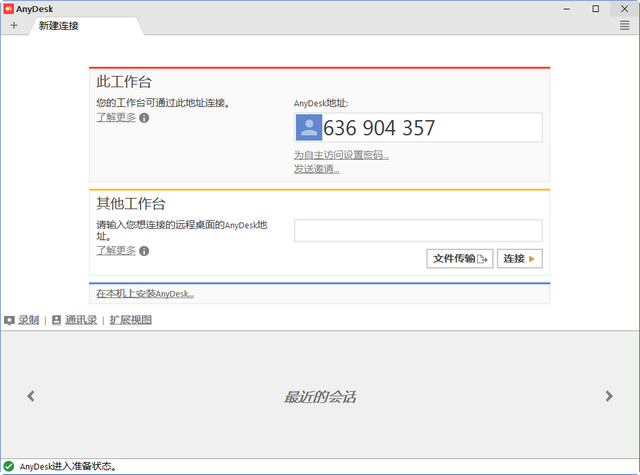
AnyDesk 為了解決遠程桌麵連接速度慢的問題,使用了名為 DeskRT 的底層技術,內置了先進的視頻解碼器,使得在複雜的網絡壞境下依然能讓用戶體驗到流暢的遠程桌麵控製。AnyDesk 支持聲音傳輸、支持畫質設置、屏幕截圖,重點還支持與遠程電腦同步剪貼板!不僅是文字,即使是文件或文件夾,都能直接複製/粘貼到另一台電腦去,這點非常實用!功能還算比較豐富。另外,AnyDesk 既可以以綠色軟件的方式運行,也可以安裝到係統上實現開機啟動、無人幹預的情況下接受控製等。總的來說,AnyDesk 原生簡體中文、原生綠色免費、原生單文件、體積小巧,但功能卻很實用,使用也足夠簡單,整體速度較為流暢,應該可滿足很多人遠程控製需求。
新的功能
–為Windows 8和10實現了屏幕隱私功能。
在會話期間啟用隱私模式將禁用遠程監視器,因此屏幕內容
對於對遠程設備具有物理訪問權限的任何人都是隱藏的。
在默認桌麵的隱私模式下,來自遠程端的輸入將被自動阻止。
–會話播放器現在可以跳到會話記錄的特定時間點。
固定錯誤
–切換桌麵無法恢複輸入塊狀態。
–添加了對話框,以防遠程由於權限設置而自動拒絕打印機作業。
–修複了在更新已安裝的自定義客戶端的情況下自定義名稱空間中別名的自動注冊。
–在嚐試注冊太長的別名時,報告注冊失敗,因為別名
已經注冊了。
–在會話開始之前,NumLock的遠程狀態已更改。
–修複了文件管理器地址字段未處理“ Enter”的問題。
–文件管理器中的幾個按鈕可以調整為零大小。
–切換後,文件管理器未顯示遠程文件夾內容。
–如果從另一側關閉了會話,則文件管理器沒有顯示會話關閉對話框。
其他變化
–現在,安裝麵板的路徑編輯會在收到“ Enter”後開始安裝。
–現在,通訊簿項目提供創建TCP隧道的功能。
–現在,進入全屏模式的熱鍵也可以退出全屏模式。
–更改了默認值,以將無人參與訪問的另一組權限設置為“ true”。
這樣,將在為無人參與訪問設置密碼後直接使用備用集
並使用它進行連接,從而有效地向連接的用戶授予所有權限。
遠程桌麵的新視角
對於AnyDesk應該如何遠程桌麵的工作?什麼是現代計算機的硬件是否可行?AnyDesk是從底層向上設計是突破性的。其核心是DeskRT,一個新的視頻編解碼器,是專門為圖形用戶界麵設計。這就是為什麼AnyDesk是飛躍前進。
幀率
AnyDesk中文版傳輸通過局域網和許多互聯網連接每秒60幀。這比任何競爭的遠程桌麵應用程序更快,使屏幕上的運動盡可能順利,因為大多數PC顯示器也以每秒60幀運行。AnyDesk電腦版使得無衝擊的工作成為可能。
延遲
延遲在盡可能低的水平是工作在遠程桌麵上的關鍵。延遲越低,更快的遠程PC響應您的輸入。在本地網絡中,任何延遲桌子下麵就在於60毫秒,不再察覺。
通信
如果遠程桌麵軟件是用來通過Internet連接,盡可能高的帶寬效率是決定因素。AnyDesk帶寬效率使得它可以流暢的可用帶寬為100 KB/秒完成辦公任務。但也有更低的帶寬,仍然執行比競爭對手要好得多。
訪問
使用你的個人電腦的任何地方,沒有任何麻煩。無論是五分鍾,五個小時 – 你甚至不會注意到AnyDesk是存在的。
下載好之後,可以直接打開即可和使用teamview方法一樣。打開軟件之後有一個ID號,如果需要連接,輸入對方的ID
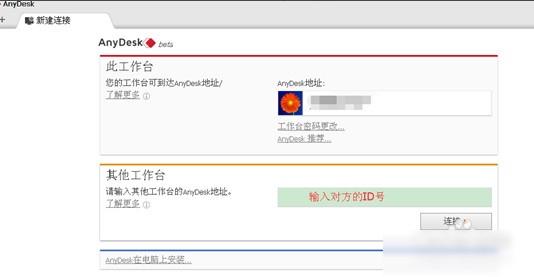
然後點擊【連接】之後,如果網絡正常的話會進行連接會話
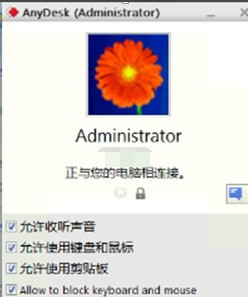
被控製端 點擊出現的對話框設置允許之後。會提示如圖界麵
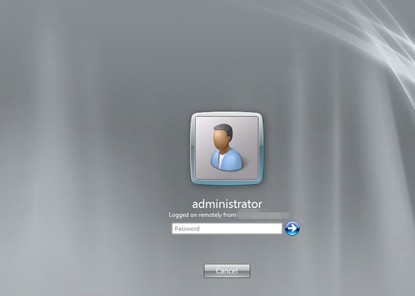
連接端 可以看到被控製的的桌麵電腦。如果是鎖屏的界麵需要輸入用戶名密碼
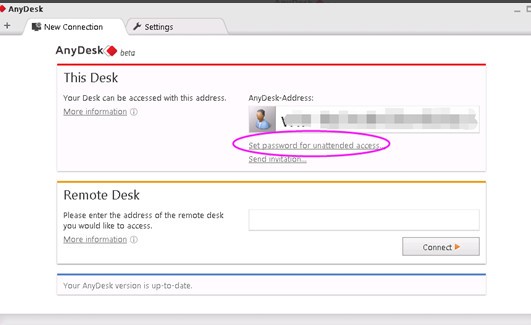
設置自動連接密碼 如果被控製端不需要人為幹預,可以安裝改軟件。設置一個連接密碼,如圖選擇set password
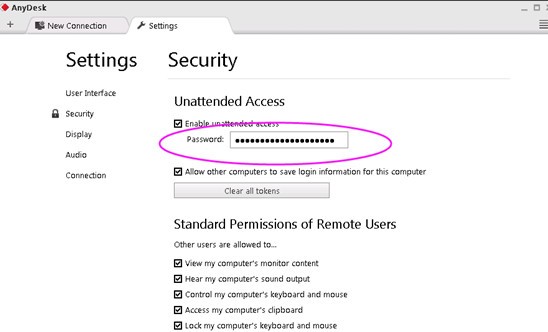






 騰訊視頻播放器(騰訊視頻) v10.22.4493 最新版視頻工具
/ 109M
騰訊視頻播放器(騰訊視頻) v10.22.4493 最新版視頻工具
/ 109M
 年輕母親2中文字幕最新版視頻工具
/ 16M
年輕母親2中文字幕最新版視頻工具
/ 16M
 Bandicam綠色便攜版(硬件配置要求低) v3.4.0.1227 最新電腦版視頻工具
/ 16M
Bandicam綠色便攜版(硬件配置要求低) v3.4.0.1227 最新電腦版視頻工具
/ 16M
 koznak tv PC版客戶端(維語視頻播放器) v4.2.2 免費版視頻工具
/ 18M
koznak tv PC版客戶端(維語視頻播放器) v4.2.2 免費版視頻工具
/ 18M
 阿凡達2中文字幕srt文件(阿凡達2字幕) 免費版視頻工具
/ 26K
阿凡達2中文字幕srt文件(阿凡達2字幕) 免費版視頻工具
/ 26K
 會易通4G版(企業視頻會議工具) v4.2.1 官方版視頻工具
/ 15M
會易通4G版(企業視頻會議工具) v4.2.1 官方版視頻工具
/ 15M
 愛剪輯2018永久免費版v3.0 免付費版視頻工具
/ 318M
愛剪輯2018永久免費版v3.0 免付費版視頻工具
/ 318M
 狸窩qlv格式轉換為mp4免費版(qlv轉mp4格式轉換器) v4.2 最新版視頻工具
/ 12M
狸窩qlv格式轉換為mp4免費版(qlv轉mp4格式轉換器) v4.2 最新版視頻工具
/ 12M
 昏厥的蒂法2欺淩蒂法視頻免費版視頻工具
/ 2M
昏厥的蒂法2欺淩蒂法視頻免費版視頻工具
/ 2M
 webex官方版(建立工作討論群組) v1.0 電腦最新版視頻工具
/ 25M
webex官方版(建立工作討論群組) v1.0 電腦最新版視頻工具
/ 25M
 騰訊視頻播放器(騰訊視頻) v10.22.4493 最新版視頻工具
/ 109M
騰訊視頻播放器(騰訊視頻) v10.22.4493 最新版視頻工具
/ 109M
 年輕母親2中文字幕最新版視頻工具
/ 16M
年輕母親2中文字幕最新版視頻工具
/ 16M
 Bandicam綠色便攜版(硬件配置要求低) v3.4.0.1227 最新電腦版視頻工具
/ 16M
Bandicam綠色便攜版(硬件配置要求低) v3.4.0.1227 最新電腦版視頻工具
/ 16M
 koznak tv PC版客戶端(維語視頻播放器) v4.2.2 免費版視頻工具
/ 18M
koznak tv PC版客戶端(維語視頻播放器) v4.2.2 免費版視頻工具
/ 18M
 阿凡達2中文字幕srt文件(阿凡達2字幕) 免費版視頻工具
/ 26K
阿凡達2中文字幕srt文件(阿凡達2字幕) 免費版視頻工具
/ 26K
 會易通4G版(企業視頻會議工具) v4.2.1 官方版視頻工具
/ 15M
會易通4G版(企業視頻會議工具) v4.2.1 官方版視頻工具
/ 15M
 愛剪輯2018永久免費版v3.0 免付費版視頻工具
/ 318M
愛剪輯2018永久免費版v3.0 免付費版視頻工具
/ 318M
 狸窩qlv格式轉換為mp4免費版(qlv轉mp4格式轉換器) v4.2 最新版視頻工具
/ 12M
狸窩qlv格式轉換為mp4免費版(qlv轉mp4格式轉換器) v4.2 最新版視頻工具
/ 12M
 昏厥的蒂法2欺淩蒂法視頻免費版視頻工具
/ 2M
昏厥的蒂法2欺淩蒂法視頻免費版視頻工具
/ 2M
 webex官方版(建立工作討論群組) v1.0 電腦最新版視頻工具
/ 25M
webex官方版(建立工作討論群組) v1.0 電腦最新版視頻工具
/ 25M